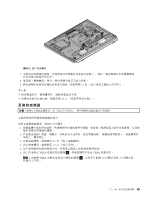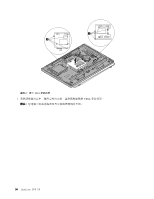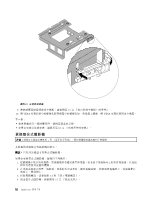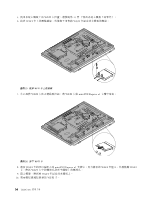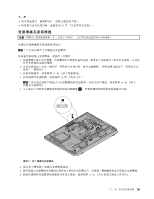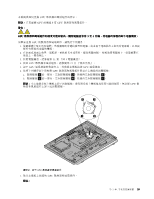Lenovo ThinkCentre M92z (Traditional Chie) User Guide - Page 66
將新 WI-FI 卡的凹口端插入到 mini PCI Express x1 卡槽中。用力將新的 WI-FI 卡壓入,然後轉動 WI-FI
 |
View all Lenovo ThinkCentre M92z manuals
Add to My Manuals
Save this manual to your list of manuals |
Page 66 highlights
5 WI-FI 15 6. 拔掉 WI-FI WI-FI 圖例 35. 拔掉 WI-FI 7 WI-FI WI-FI 卡從 mini PCI Express x1 圖例 36. 卸下 WI-FI 卡 8. 將新 WI-FI mini PCI Express x1 WI-FI WI-FI WI-FI 9 WI-FI 10 WI-FI 卡。 54 ThinkCentre
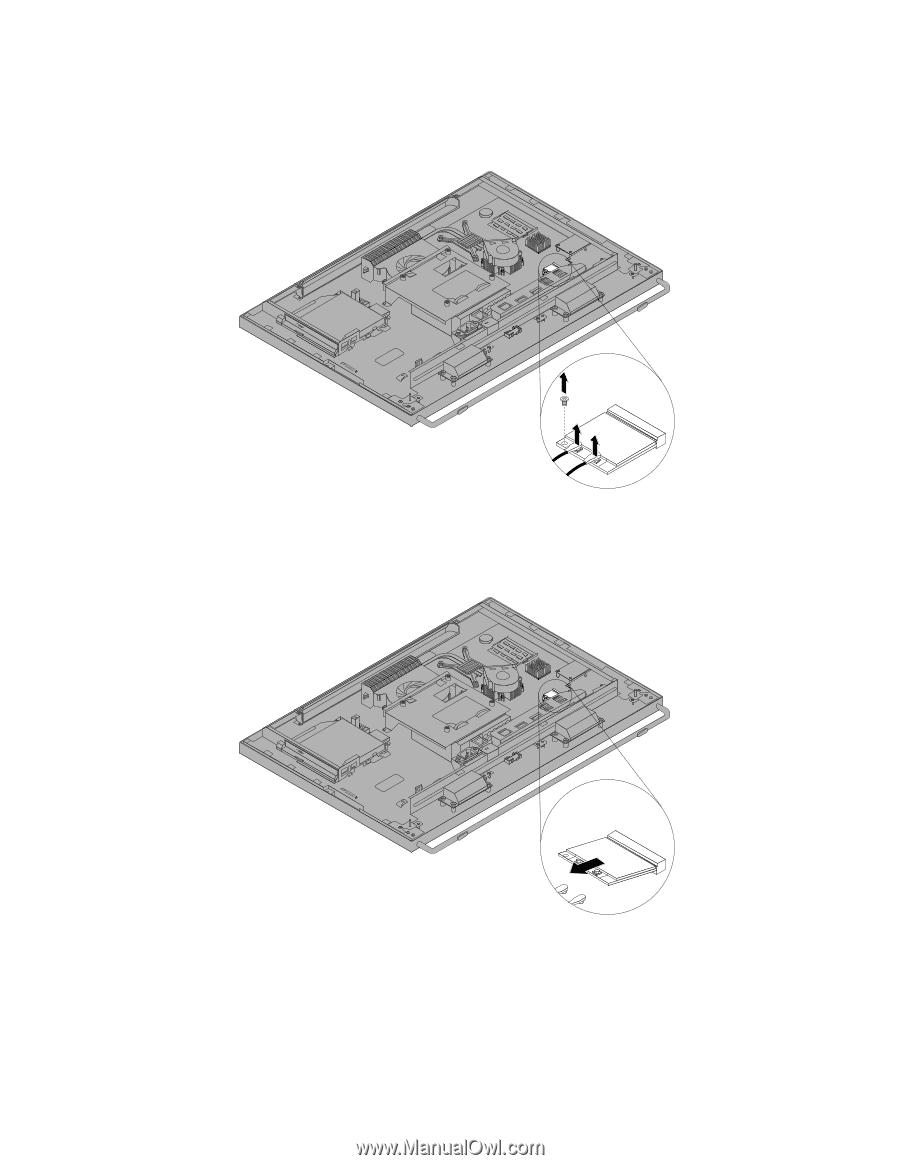
5. 找出系統主機板上的 WI-FI 卡位置。請參閱第 15 頁
『
找出系統主機板上的零件
』
。
6. 拔掉 WI-FI 卡上的兩條接線,然後卸下用來將 WI-FI 卡固定到主機板的螺絲。
圖例 35. 拔掉 WI-FI 卡上的接線
7. 小心地將 WI-FI 卡往上轉動再拉起,將 WI-FI 卡從 mini PCI Express x1 卡槽中取出。
圖例 36. 卸下 WI-FI 卡
8. 將新 WI-FI 卡的凹口端插入到 mini PCI Express x1 卡槽中。用力將新的 WI-FI 卡壓入,然後轉動 WI-FI
卡,使新 WI-FI 卡中的螺絲孔對齊主機板上的螺絲孔。
9. 鎖上螺絲,將新的 WI-FI 卡固定到主機板上。
10. 將兩條接線連接到新的 WI-FI 卡。
54
54
54
54
ThinkCentre 使用手冊